Win7系統下戰網安裝傳輸數據遇到了問題如何解決?
Win7系統下戰網安裝傳輸數據遇到了問題如何解決?戰網是暴雪公司架設的游戲對戰平臺,它可以為你實現和全世界的人聯機對戰的夢想,因此很多游戲玩家都會在電腦上安裝戰網客戶端,最近一位用戶在Win7系統下安裝戰網客戶端時,系統出現錯誤提示:“戰網安裝傳輸數據遇到了問題”,這該怎么辦呢?解決方法也不難,下面小編給大家講解戰網安裝傳輸數據遇到了問題的解決辦法。
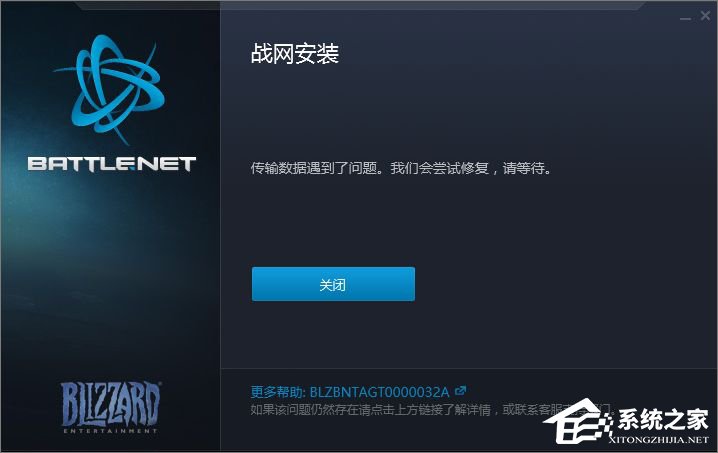
Win7系統下戰網安裝傳輸數據遇到了問題如何解決?
1、下載最新版的戰網客戶端,重新安裝;(注:文章頭部已提供戰網客戶端下載地址)
2、把路徑改成英文(大多數是這個原因);
一般情況下都是這個地方出了問題,戰網客戶端是很脆弱的,只能識別英文路徑,如果你當中有文件夾是用中文命名的,很多時候都會出現情況,特別是在安裝游戲和更新游戲的時候,都會出現數據傳輸出錯誤或者是無法安裝的提示,導致無法進行游戲。
3、刪除Battle.net文件夾、關閉游戲和安裝程序并開啟隱藏文件之后再安裝;
Battle.net的文件路徑為:
Windows XP: C:Documents and SettingsAll UsersApplication DataBattle.net
Windows Vista/7/8: C:ProgramDataBattle.net
需要關閉的進程為:
Agent.exe
Blizzard Launcher.exe
隱藏文件的打開方式:
Windows XP:
打開“我的電腦”,點擊頂部工具欄中的“工具”- “文件夾選項”, 選擇“查看”標簽,下拉找到并選擇 “顯示所有文件及文件夾” 。
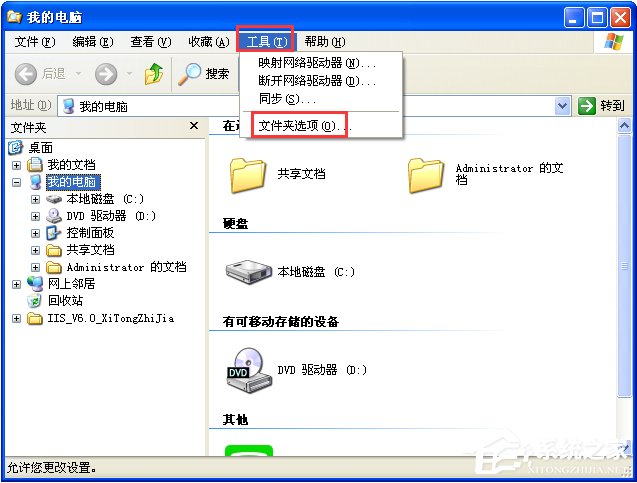
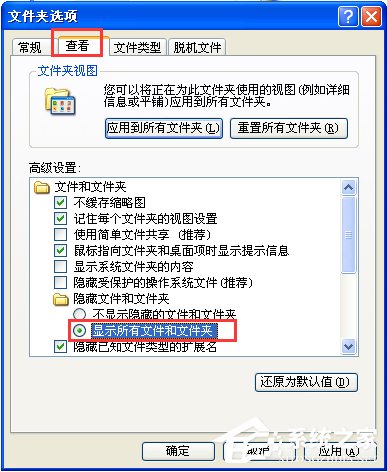
Windows Vista/7/8:
打開“開始菜單”(Win 8 請按下Windows 按鍵 + Q),在“搜索程序和文件”中輸入“文件夾選項”,選擇“查看”標簽,下拉找到并選擇“顯示隱藏的文件、文件夾和驅動器”。
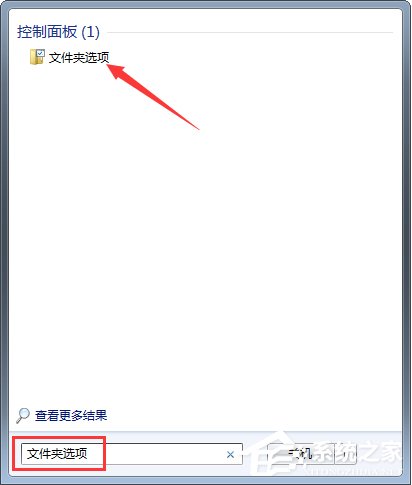
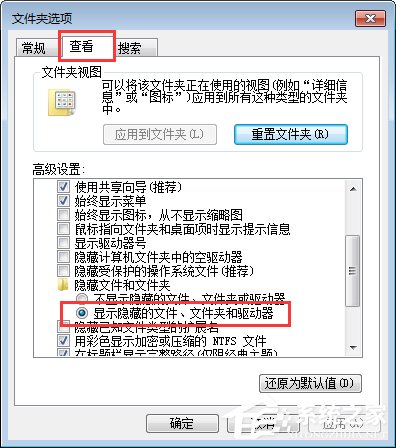
4、設置瀏覽器的自動檢測并開啟Secondary Logon服務。
自動檢測設置:
(1)打開瀏覽器,點擊右上角的“工具”,然后單擊“Internet選項”;
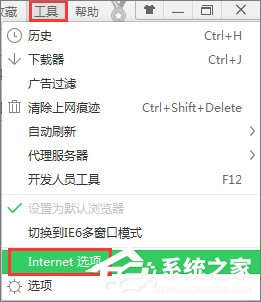
(2)在Internet屬性窗口,選擇連接,然后點擊“局域網設置”;
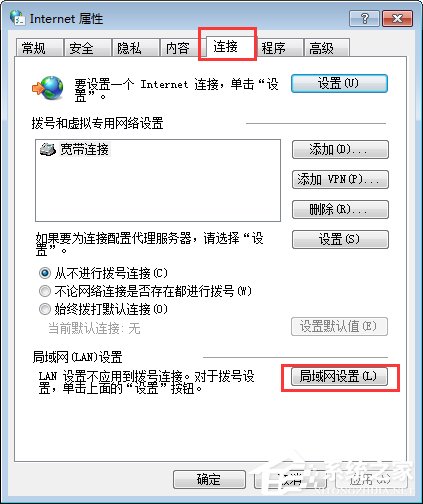
(3)在局域網設置窗口,你會看到自動檢測設置選項,這時要選擇反選(已勾選則取消,未勾則勾選)。
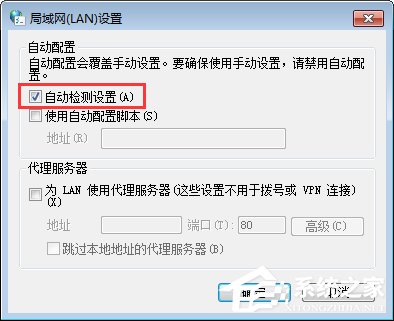
開啟Secondary Logon服務:
(1)按下Win+R打開運行,輸入services.msc回車,打開服務窗口;
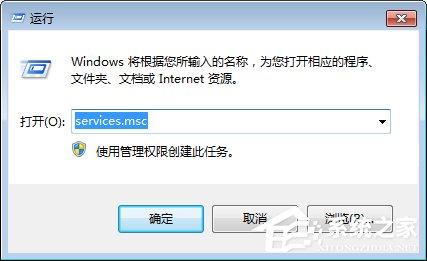
(2)在服務窗口找到Secondary Logon服務,點擊“啟動此服務”;
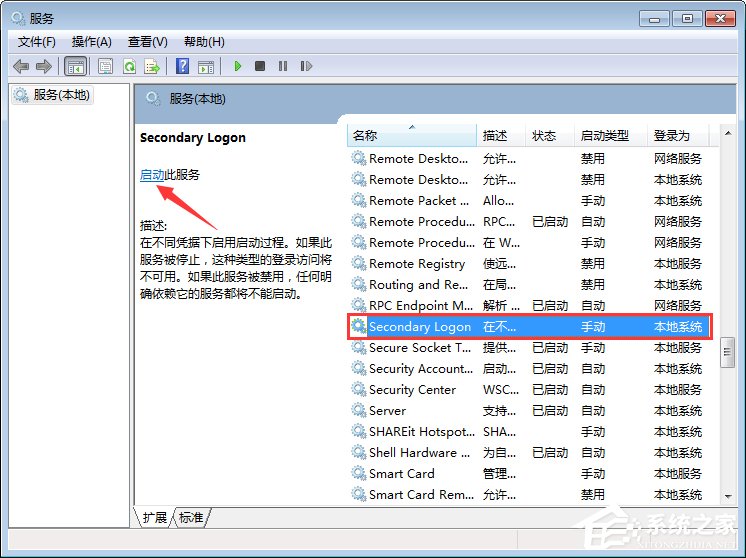
(3)接著你會看到Secondary Logon服務已經啟動了。
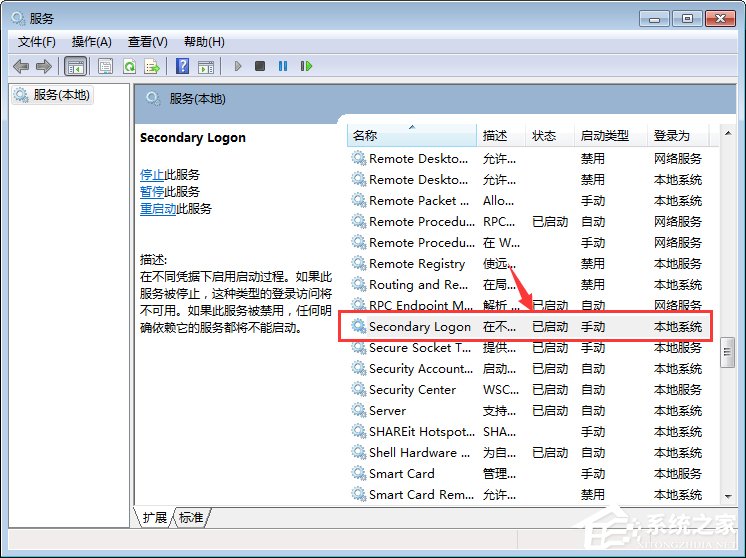
上述便是戰網安裝傳輸數據遇到了問題的解決辦法,大家在安裝戰網客戶端時如果遇到戰網傳輸數據遇到問題的情況,可以按照以上步驟進行解決。更多關于戰網安裝不了的解決辦法,大家可以參考《Win7系統戰網安裝不了怎么辦?》
相關文章:
1. 在FreeBSD上搭建Mac的文件及time machine備份服務2. 深度操作系統Deepin20.2.1發布(附下載和更新日志)3. UOS語音記事本怎么選擇聲音來源? UOS語音記事本設置聲音來源技巧4. deepin文件有個鎖頭怎么刪除? deepin刪除帶鎖頭文件的技巧5. 微軟Win11專業版即將默認禁用 SMB 來賓認證服務6. 統信UOS系統怎么設置鼠標樣式? UOS更改鼠標形狀的技巧7. 深度操作系統20.5發布 deepin 20.5更新內容匯總8. deepin linux怎么切換到root權限? Deepin切換root用戶的技巧9. MAC怎么快速截圖 mac快速截圖的幾種方法10. uos怎么截圖? 統信uos系統截取整個屏幕或者部分截圖的技巧

 網公網安備
網公網安備